
ביטול רעש הוא אחת התכונות הגדולות על AirPods של אפל פרו. תוכל לנסוע באופניים בין רעש ביטול, שקיפות, ואת מצב ברירת המחדל. הנה כיצד להפעיל רעש ביטול במהירות AirPods פרו על iPhone, iPad, ו- Mac.
ב- iPhone וב- iPad
ברגע שאתה מקשר ומחבר AirPods שלך Pro ל- iPhone או iPad, אתה יכול לגשת מצבי שליטה רעש ישירות ממרכז הבקרה.
אם שלך AirPods פרו אינם מחוברים באופן אוטומטי ל- iPhone או iPad שלך, אתה יכול באופן ידני לחבר אותם באמצעות תכונת AirPlay. החלק מטה מהפינה הימנית העליונה של המסך iPhone או iPad כדי לפתוח את מרכז שליטה .
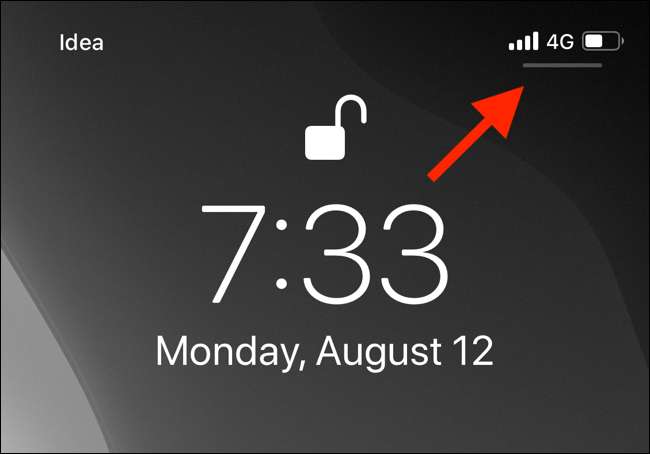
ואז, הקש על הסמל "AirPlay" מהפינה הימנית העליונה של הרכיב פועל כעת.
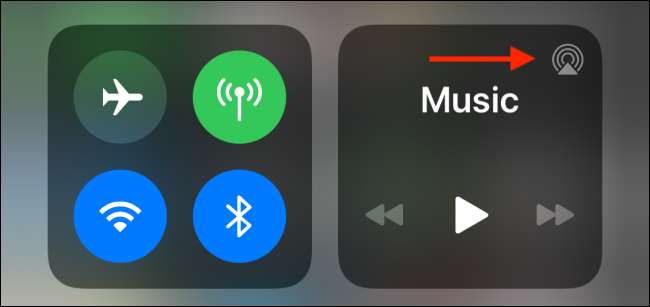
הנה, ברז על AirPods שלך פרו לעבור אותם.
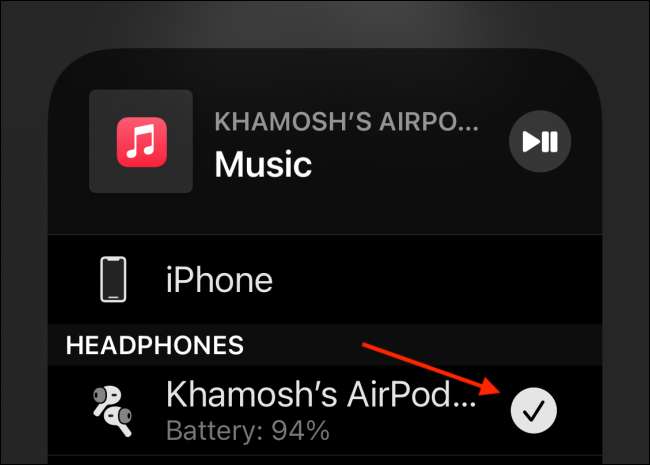
עכשיו AirPods שלך פרו מחוברים, לחזור למרכז השליטה. הנה, תראה את AirPods סמל פרו במחוון נפח. לחץ לחיצה ארוכה על "מחוון עוצמת הקול" כדי להרחיב אותו.
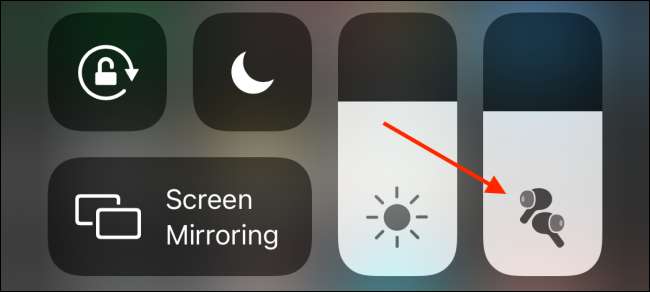
הנה, להקיש על כפתור "רעש Control".
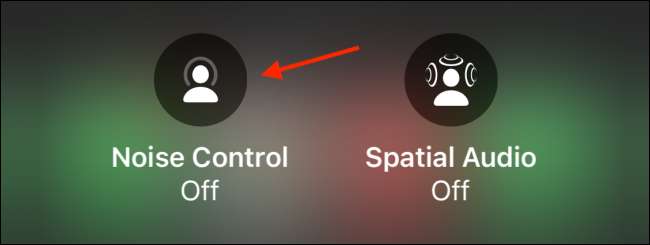
עכשיו, אתה יכול לעבור בין השלושה המצבים: רעש הביטול, השקיפות, ו כבוי. הקש על כפתור "ביטול רעש" כדי לאפשר ביטול רעש.
תכונת השקיפות מאפשרת רעשים סביבתיים, ואילו תיבות במצב ביטול רעש כול רעש.
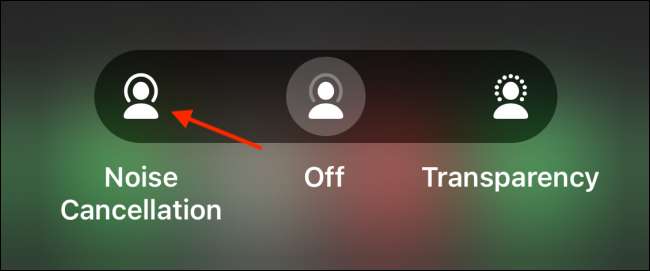
כאשר אתה רוצה לבטל את ביטול רעש, אתה יכול לחזור למסך זה הקש על האפשרות "Off".
קָשׁוּר: כיצד להחליף ידנית של Airpods בין Mac, iPhone, ו- iPad
ישירות על AirPods פרו
בעוד מרכז הבקרה מקל כדי לעבור בין מצבי רעש שליטה שונים, זה עדיין לוקח כמה ברזים ב- iPhone או iPad כדי לגרום לזה לקרות.
תוכלו לנסוע באופניים בין כל שלושת המצבים רעש שליטה ישירות AirPods שלך פרו בלי לגעת iPhone או iPad.
כדי לעשות זאת, פשוט לחצו לחיצה ארוכה על חיישן חיל בגזע של AirPods פרו. כעבור שנייה או שתיים, תשמע צלצול, ואת AirPods פרו יעבור למצב שונה. כל מצב (Off, ביטול רעש, ושקיפות) יש צלצול ייחודי המאפשר לך לדעת באיזה מצב מופעל.

כברירת מחדל, אתה יכול לעשות את זה משני השמאל והימין AirPods פרו. אבל תכונה זו היא גם להתאמה אישית. אתה יכול להעלות את Siri על ידי מחזיק אחד את גבעולי AirPods פרו.
בנוסף, אתם יכולים לבחור באיזה מצבים אתה רוצה לעבור. לדוגמא, אתה יכול להסיר את מצב השקיפות. בדרך זו, החזקת חיישן הכח יהיה להפעיל או להשבית את מצב ביטול רעש בלבד.
לשם כך, פתח את היישום "הגדרות" ב- iPhone שלך אחרי חיבור AirPods שלך Pro.

הקש על סעיף "Bluetooth" ברשימת "הגדרות".
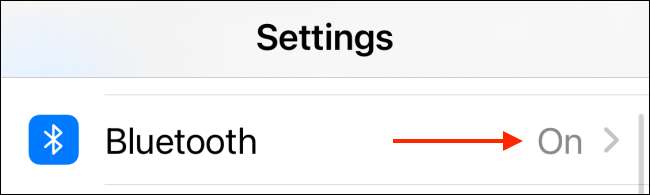
הנה, הקש על "i" כפתור ליד AirPods שלך Pro.
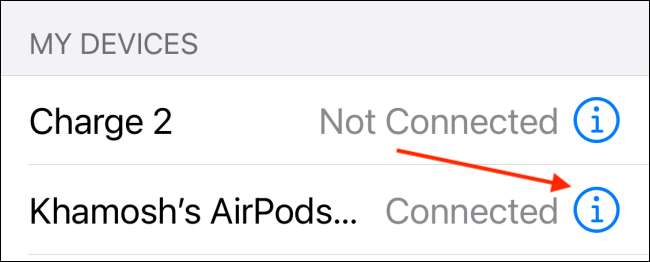
הנה, הקש על האפשרות "השמאל" או "ימין". כאן, לוודא "רעש Control" נבחר מלמעלה.
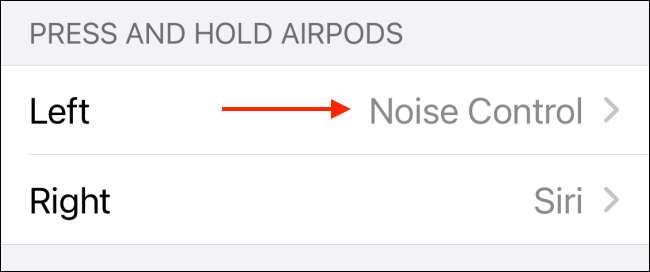
ואז, הקש על האפשרות "שקיפות" כדי לבטל אותה.

עכשיו, כאשר אתה לוחץ לחיצה ארוכה על חיישן החיל על AirPods שלך, זה יהיה מחזור רק בין מצב ביטול רעש, ואת המצב הכבוי.
במקינטוש
בעוד ה- iPhone ו- iPad להדריך אותך בתהליך של מעבר בין מצבי רעש שליטה שונים, מק לא.
כן, אתה עדיין יכול להשתמש במצב ביטול רעשים ב- Mac שלך. אתה יכול לעשות זאת בשתי דרכים. באמצעות חיישן חיל בגזע של AirPods Pro, או באמצעות האפשרות Volume בשורת התפריטים Mac.
עבור משתמש מק, בקטע העוצם הוא הדרך הברורה ביותר כדי לעבור בין המצבים השונים.
לשם כך, לחץ על הלחצן "עוצמת הקול" מתוך סרגל התפריט Mac ובחר את Pro Airpods שלך. כאן, בחר את מצב "ביטול רעש". אתה יכול לחזור לכאן ולבחור את האפשרות "כבוי" כדי להשבית ביטול רעש בכל עת.

אם אינך מוצא את הקטע בנפח בשורת התפריטים Mac, באפשרותך להפעיל אותו מהעדפות המערכת. לחץ על התפריט "Apple" מתוך שורת התפריטים ועבור למערכות System ו- GT; Sound & GT; תְפוּקָה. כאן, בדוק את "הצג נפח בסרגל התפריטים".

כפי שהזכרנו לעיל, אתה יכול מחזור בין מצבי בקרת רעש על ידי החזקת חיישן הכוח בגזע של Pro Airpods. כברירת מחדל, מחזור זה בין כל שלושת המצבים. באפשרותך להסיר את מצב השקיפות ממחזור זה באמצעות העדפות המערכת.
לחץ על הסמל "Apple" מתוך שורת התפריטים ובחר "העדפות מערכת".

הנה, בחר את התפריט "Bluetooth".

עכשיו, לחץ על כפתור "אפשרויות" ליד Pro Airpods שלך.

כאן, ודא שליטת רעש מופעלת לפחות airpod אחד, ולאחר מכן בטל את האפשרות "שקיפות". לאחר מכן, לחץ על הלחצן "Done" כדי לשמור את ההגדרות.

עכשיו, כאשר אתה לוחץ והחזק את הגזע של Airpods Pro, זה יאפשר רק או להשבית את מצב ביטול רעש.
קָשׁוּר: כיצד להפעיל ביטול רעש עבור airpods Pro ב Mac
רק יש לך זוג של airpods Pro? למד הכל על זה שלנו מדריך מלא ל Airpods Pro .
קָשׁוּר: כיצד להשתמש airpods שלך ו airpods Pro: המדריך השלם







